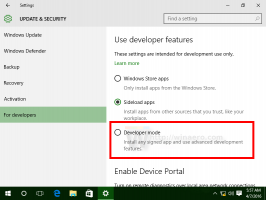Windows 10 Build 17083 ya está disponible
Windows 10 Insider Preview Build 17083 para PC se lanza a Windows Insiders en el anillo rápido y para aquellos que optaron por Skip Ahead. Windows 10 build 17083 representa la próxima actualización de funciones de Windows 10, con nombre en código "Redstone 4". Veamos que hay de nuevo.
Esta compilación viene con una serie de cambios. Aquí está el registro de cambios:
Configuración de fuentes y fuentes en Microsoft Store
Las fuentes son un activo importante para su creatividad visual. En esta compilación, presentamos nuevas experiencias para administrar sus fuentes en Configuración y para adquirir fuentes adicionales en Microsoft Store.
Es posible que esté familiarizado con el panel de control de Fuentes, que puede utilizar para ver las fuentes que están instaladas actualmente o para instalar o desinstalar fuentes. Ese panel de control no ha podido mostrar capacidades de fuentes más nuevas, como fuentes de color o fuentes variables, y se necesitaba una actualización. En la compilación 17075, proporcionamos una nueva página de fuentes en Configuración.
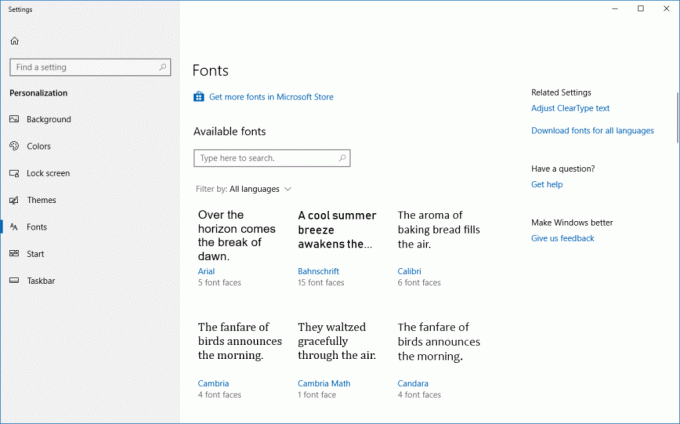
La página inicial para la configuración de fuentes proporciona una breve vista previa de cada familia de fuentes. Las vistas previas utilizan una variedad de cadenas interesantes que se seleccionan para que coincidan con los idiomas principales para los que está diseñada cada familia de fuentes junto con su propia configuración de idioma. Y si una fuente tiene capacidades multicolores integradas, la vista previa lo demostrará.

Cuando hace clic en una de las vistas previas de la familia, lo llevará a una página de detalles que proporciona vistas previas de cada una de las fuentes dentro de esa familia, junto con otra información sobre cada fuente. Hay una cadena de vista previa predeterminada, pero también puede ingresar su propia cadena de vista previa personalizada.
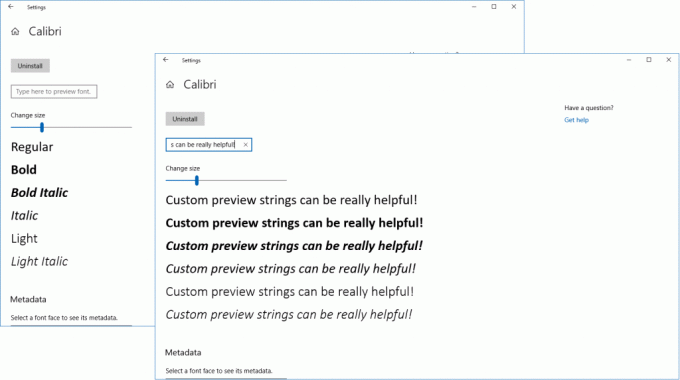
Para los desarrolladores web y tipógrafos avanzados que quieran hacer uso de fuentes OpenType Variable, existe una página separada de detalles de fuente variable que le permite explorar las capacidades continuas de diseño variable de la fuente.

Junto con la nueva experiencia de Configuración, presentamos fuentes como un nuevo tipo de contenido en Microsoft Store. Para encontrarlos fácilmente, hay un enlace desde la página de Fuentes en Configuración directamente a la colección de Fuentes en la Tienda.
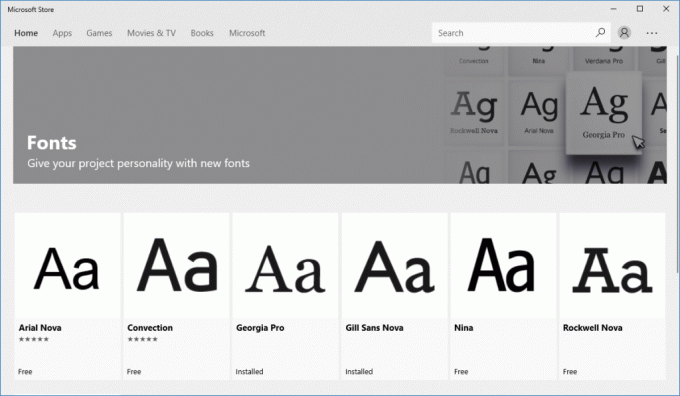
Tenga en cuenta que debe ejecutar la compilación 17040 o posterior para poder instalar los paquetes de fuentes en la Tienda. Por ahora, tenemos un pequeño conjunto de ofertas seleccionadas de la biblioteca de fuentes de Microsoft, pero esto crecerá con el tiempo. ¡Asegúrate de volver con regularidad para ver las novedades!
Esperamos que encuentre las nuevas experiencias de fuentes en Configuración y que en la Tienda mejore su propia creatividad. Nos encantaría escuchar sus comentarios a través del Centro de comentarios o sus reseñas sobre las ofertas de fuentes en la Tienda.
Mejoras en los datos de diagnóstico
Microsoft usa los datos de diagnóstico de Windows para enfocar nuestras decisiones y esfuerzos para brindarle la plataforma más sólida y valiosa posible. Al participar en nuestros programas de datos de diagnóstico, tiene voz en el desarrollo del sistema operativo, mejorando la experiencia general del producto y la calidad a través de sus conocimientos.
Valoramos su privacidad. Nuestro compromiso es ser completamente transparentes sobre los datos de diagnóstico recopilados de sus dispositivos Windows. y brindarle un mayor control sobre esos datos. Como parte de este compromiso, estamos agregando dos nuevas características en esta compilación para Windows Insiders que se pueden encontrar en Ajustes > Intimidad > Diagnóstico y retroalimentación.
Visor de datos de diagnóstico
El Visor de datos de diagnóstico es una aplicación de Windows que le permite revisar los datos de diagnóstico que su dispositivo está enviando a Microsoft, agrupando la información en categorías simples basadas en cómo la usa Microsoft.
Para comenzar, navegue hasta Ajustes > Intimidad > Diagnóstico y comentarios. Habilite la alternancia del visor de datos de diagnóstico y luego haga clic en el botón de abajo para iniciar la aplicación.
Vea sus eventos de diagnóstico: En la columna de la izquierda, puede revisar sus eventos de diagnóstico. Al seleccionar un evento, se abre la vista detallada del evento, que muestra los datos exactos cargados en Microsoft. Microsoft usa esta información para mejorar continuamente el sistema operativo Windows.

Busque sus eventos de diagnóstico: El cuadro de búsqueda en la parte superior de la pantalla le permite buscar todos los datos de eventos de diagnóstico. Los resultados de búsqueda devueltos incluyen cualquier evento de diagnóstico que contenga el texto coincidente. Al seleccionar un evento, se abre la vista detallada del evento, con el texto coincidente resaltado.
Filtre sus categorías de eventos de diagnóstico: El botón Menú de la aplicación abre el menú detallado. Aquí encontrará una lista de categorías de eventos de diagnóstico, que definen cómo Microsoft usa los eventos. La selección de una categoría le permite filtrar entre los eventos de diagnóstico. Se pueden encontrar más detalles sobre estas categorías. aquí.

Proporcionar comentarios sobre eventos de diagnóstico: El icono Comentarios abre la aplicación Centro de comentarios, lo que le permite proporcionar comentarios sobre el Visor de datos de diagnóstico y los eventos de diagnóstico.

Optar por usuario estándar
Con nuestro compromiso con la transparencia y el control, un usuario estándar ahora puede realizar cambios en los niveles de datos de diagnóstico. Cuando un administrador establece el nivel de Datos de diagnóstico, un usuario puede optar por actualizar la configuración de Datos de diagnóstico. Este control también proporciona notificaciones cuando otro usuario o administrador ha cambiado esta configuración.
Mejoras en la línea de tiempo
¡Estamos encantados de saber lo entusiasmados que están los Insiders con Timeline! También escuchamos atentamente sus comentarios y nos complace anunciar varios cambios en esta compilación para que tenga más control de su privacidad.
Nos ha dicho a través del Centro de comentarios que desea que facilitemos la eliminación de actividades de la línea de tiempo. Estamos de acuerdo en que eliminar varias actividades es engorroso, por lo que agregamos la opción de eliminar todo de una hora o día determinado desde el menú contextual. Cuando esté en la vista predeterminada, verá una nueva opción de "borrar todo desde el día" al hacer clic con el botón derecho en una actividad. Si hizo clic en "ver todo" para ver las actividades de un solo día, esta opción cambia para permitirle "borrar todo desde la hora" en su lugar. Debido a que esta opción puede borrar muchas actividades a la vez, le pediremos que confirme esta opción antes de eliminar las actividades.
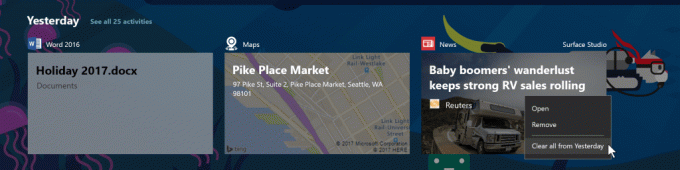
Facilitamos la eliminación de todas las actividades durante una hora o un día.
El segundo cambio le brinda un control más granular de la privacidad de sus actividades. Una nueva configuración le permite sincronizar sus actividades con la nube para una experiencia perfecta entre dispositivos. Puede habilitar "Permitir que Windows sincronice mis actividades desde esta PC a la nube" en la aplicación de configuración, o puede habilitarlo a través de una opción provista en la parte inferior de la Línea de tiempo. Hasta que los nuevos usuarios habiliten esta configuración, Timeline solo mostrará cuatro días de actividades. (Si está actualizando desde un vuelo WIP anterior, es posible que no vea esta opción porque la configuración ya está habilitada).
Mejoras en el shell de Windows
¡Quiet Hours recibe un nuevo nombre y más! Con el conjunto de funciones en expansión en esta área, ahora lo llamaremos Focus Assist. Hablando de eso, ahora también puede cambiar entre los tres modos de Asistencia de enfoque haciendo clic con el botón derecho en el icono del Centro de actividades en la barra de tareas.

Facilitando la configuración de Windows Hello: Hemos facilitado a los usuarios de cuentas de Microsoft la configuración de Windows Hello en sus dispositivos para un inicio de sesión más rápido y seguro. Anteriormente, tenía que navegar profundamente en Configuración para encontrar Windows Hello. Ahora, puede configurar Windows Hello Face, Fingerprint o PIN directamente desde la pantalla de bloqueo haciendo clic en el mosaico de Windows Hello en Opciones de inicio de sesión.

Mejoras en la configuración de Windows
Ver los números de versión de la aplicación para UWP: Hemos escuchado sus comentarios y, además de el otro trabajo que hemos estado haciendo en las páginas de configuración de la aplicación para UWP en Configuración también los hemos actualizado para incluir el número de versión de la aplicación para facilitar la referencia. Como recordatorio, la forma más fácil de acceder a la página de configuración de la aplicación para una aplicación para UWP en particular es hacer clic con el botón derecho en la aplicación en Inicio y seleccionar Más> Configuración de la aplicación.
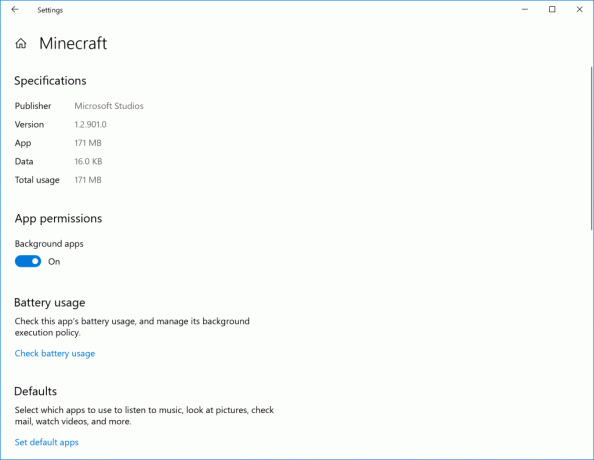
Nuevas opciones para ordenar sus aplicaciones de inicio: Según sus comentarios, hemos agregado un menú desplegable a la página Configuración> Aplicaciones> Configuración de inicio para que pueda elegir ordenar las aplicaciones enumeradas por nombre, estado o impacto de inicio.
Mejoras de Hyper-V / WSL
API de plataforma de hipervisor de Windows: Hemos agregado una API de modo de usuario extendida para aplicaciones y pilas de virtualización de terceros para crear y administrar particiones a nivel de hipervisor, configurar asignaciones de memoria para la partición y crear y controlar la ejecución de procesadores. Un cliente de terceros puede ejecutarse junto con una partición administrada por Hyper-V mientras mantiene su administración, configuración, protocolos de invitado / host y controladores admitidos por invitado. Para obtener más información, consulte Plataforma de hipervisor de Windows.
Mejoras en la facilidad de acceso
Nueva configuración para activar o desactivar la ocultación automática de las barras de desplazamiento: Hemos escuchado sus comentarios y hemos agregado una nueva configuración para aquellos que prefieren que sus barras de desplazamiento permanezcan siempre visibles. Está disponible en Configuración> Accesibilidad> Pantalla. Al desactivar esta configuración, las barras de desplazamiento en las aplicaciones para UWP (XAML) persisten como barras de desplazamiento en su tamaño expandido completo, incluso cuando no interactúan con ellas.
Nota: En esta compilación, Start no seguirá la configuración; estamos trabajando en ello.
Usted elige si desea habilitar o deshabilitar la tecla de acceso rápido de filtros de color: Para ayudar a reducir la invocación accidental de esta tecla de acceso rápido, agregamos una nueva casilla de verificación para esto en Configuración> Accesibilidad> página de configuración de filtros de color. El estado predeterminado está desactivado.
Hemos realizado una serie de otras mejoras de facilidad de acceso en la configuración, que incluyen:
- Agregamos puntos de referencia de Narrador en Configuración para moverse rápidamente entre la búsqueda, la lista de navegación y los puntos de referencia principales. Y para los usuarios de Narrador, el encabezado de la página (que se muestra visualmente en la parte superior de cada página) ya no se leerá en la parte inferior de cada página.
- En Configuración> Accesibilidad, hemos reducido el nombre de la página "Cursor, puntero y comentarios táctiles" a "Tamaño del cursor y puntero".
- Cambiamos las posiciones de los filtros de color y el contraste alto en la lista de navegación Configuración> Accesibilidad.
- En Configuración> Accesibilidad> Contraste alto, cambiamos el tema predeterminado a "Negro de alto contraste".
- Agregamos enlaces a Configuración> Accesibilidad> Configuración del narrador para aprender a usar el Narrador y agregar más voces. Además, se ha eliminado el cuadro combinado del modo de movimiento del cursor en la subsección "Usar el cursor del narrador".
- Actualizamos la página Configuración> Accesibilidad> Voz para presentar información y configuraciones sobre Dictado, Cortana y el Reconocimiento de voz de Windows.
- Solucionamos un problema en el que Configuración> Accesibilidad> Control visual era una página en blanco.
- Actualizamos los resultados y los términos de búsqueda de Facilidad de acceso para alinearlos mejor con la configuración disponible. Se han eliminado los resultados de búsqueda duplicados.
- En Configuración> Facilidad de acceso, encontrará nuevos enlaces "Configuración relacionada".
Permisos de aplicaciones de Windows
Controle el acceso a sus carpetas de imágenes, videos o documentos: Con esta compilación, le brindamos más control para que ahora pueda decidir qué aplicaciones para UWP pueden acceder a sus carpetas de imágenes, videos o documentos. Si una aplicación para UWP necesita acceder a alguno de estos, aparecerá un diálogo de consentimiento indicándole que acepte o rechace la solicitud. Si en algún momento cambia de opinión sobre la decisión, puede ir a Configuración> Privacidad donde encontrará 3 nuevas páginas de Configuración (una para cada una de las carpetas). Si niega el acceso a una carpeta en particular, para proteger su privacidad, la aplicación para UWP volverá a poder acceder únicamente a la carpeta de la aplicación local.
- Gracias por su apoyo a las primeras pruebas que hemos realizado con Sets. Sus comentarios nos ayudan a seguir desarrollando esta función. A partir de esta compilación, desconectaremos Sets mientras preparamos RS4 para su lanzamiento. Si ha estado probando conjuntos, ya no lo verá; sin embargo, los conjuntos volverán pronto en un vuelo posterior a RS4. Gracias de nuevo por sus comentarios y esperamos poder compartir con usted las nuevas funciones de Sets pronto.
- Solucionamos un problema para aquellos que usan el menú Inicio con la lista de todas las aplicaciones oculta, donde Inicio se bloqueaba si hizo clic en uno de los encabezados de la lista de todas las aplicaciones, cambió el ancho de la cuadrícula de mosaicos de Inicio y luego regresó a todas lista de aplicaciones.
- Solucionamos un problema en el que hacer clic en una notificación de brindis podía requerir varios intentos, ya que un solo píxel arrastraba un deslizamiento y provocaba que se ignorara el clic.
- Solucionamos un problema de confiabilidad de alto impacto de vuelos recientes que provocaba que explorer.exe se bloqueara potencialmente si arrastraba una pestaña de Microsoft Edge desde su ventana y luego la volvía a colocar.
- Solucionamos un problema por el cual el fondo de la pantalla de bloqueo se perdía después de reiniciar si se desactivaba "Mostrar la imagen de fondo de la pantalla de bloqueo en la pantalla de inicio de sesión".
- Solucionamos un problema por el cual la pantalla de inicio de sesión en el escritorio remoto estaba en blanco en lugar de mostrar una solicitud de contraseña en las compilaciones recientes después de despertar al host del modo de suspensión.
- Solucionamos un problema que provocaba que Start no tuviera el efecto Reveal en vuelos recientes.
- Solucionamos un problema por el cual la lista de todas las aplicaciones en Inicio se compensaría si salía del modo tableta mientras la lista de todas las aplicaciones se reducía para mostrar solo los encabezados.
- Solucionamos un problema que provocaba que los verbos Desinstalar, Compartir y Valorar y revisar no funcionaran desde el menú contextual de una aplicación para UWP en Iniciar en la versión anterior.
- Solucionamos un problema que provocaba que la barra de título de la Tienda se superpusiera al resto de la aplicación de la Tienda cuando estaba en modo tableta en los dos últimos vuelos.
- Con el reciente rediseño del cuaderno de Cortana, vamos a cambiar para usar eso como la entrada principal para las listas de Cortana y eliminar el punto de entrada para las listas del panel de navegación de Cortana.
- Actualizamos el menú contextual de la bandeja del sistema de Windows Defender para usar ahora el estilo moderno.
- Solucionamos un problema que provocaba que se representaran artefactos en el menú lateral Reloj y Calendario cuando la transparencia estaba habilitada.
- Solucionamos un problema que podía hacer que Windows se quedara atascado en la pantalla de reinicio durante mucho tiempo.
- Solucionamos un problema por el cual la configuración se bloqueaba si intentaba cambiar el estado del micrófono o los permisos de la cámara en la configuración de privacidad.
- Solucionamos un problema por el cual la Configuración se bloqueaba si abría la configuración de notificaciones para una aplicación que tenía una notificación esperando en el Centro de actividades.
- Solucionamos un problema por el cual la configuración de la pantalla de bloqueo se bloqueaba si se establecía la política de grupo "Forzar una pantalla de bloqueo predeterminada específica y una imagen de inicio de sesión".
- Solucionamos un problema de vuelos recientes en el que la configuración podría fallar al navegar a "Cuentas de correo electrónico y aplicaciones".
- Solucionamos un problema por el cual la Configuración de experiencias compartidas tardaba mucho en cargarse (más de 30 segundos).
- Solucionamos un problema que provocaba que la configuración del micrófono y la cámara en la configuración de privacidad se cambiara para denegar el acceso a todos los dispositivos después de actualizar a versiones recientes.
- Solucionamos un problema por el cual la configuración de Windows Update podía mostrar un signo de exclamación rojo, pero no había texto que explicara por qué había una alerta.
- Solucionamos un problema por el cual el ancho de la lista de actualizaciones en la configuración de Windows Update fluctuaba a medida que lo desplazaba.
- Hicimos algunos ajustes en la página de configuración de reproducción de video.
- Hemos tomado la decisión de eliminar la página de configuración del teclado agregada recientemente en Configuración> Hora e idioma y consideraremos devolverla en una versión futura. Si desea agregar otro teclado a su idioma, puede hacerlo como antes desde la página Configuración de región e idioma seleccionando el idioma que desea agregar. La configuración avanzada del teclado (incluida la anulación de la configuración predeterminada del teclado y el panel de emoji) todavía está disponible; el enlace a esta página se ha movido a Configuración> Dispositivos> Escritura.
- Actualizar y apagar ahora está disponible nuevamente como una opción si hace clic en el botón de encendido en Inicio cuando hay una actualización pendiente.
- Solucionamos un problema de actualización que resultó en un error de "Ruta no encontrada" en "Aplicaciones de prueba en CreateMetadataDirectory" en los registros de actualización de había instalado una aplicación de la Tienda antes de actualizar y la había movido a una unidad secundaria (una opción en Aplicaciones y características Ajustes). Si se vio afectado por este problema, la actualización aún se realizaría correctamente; sin embargo, la aplicación no funcionaría después de la actualización.
- Solucionamos un problema por el cual el botón Atrás en el Centro de seguridad de Windows Defender sería invisible si abría WDSC a través de un enlace en Configuración.
- Solucionamos un problema que provocaba que el servicio GraphicsPerfSvc a veces usara una cantidad inesperadamente alta de CPU en vuelos recientes.
- Solucionamos un problema de las dos últimas compilaciones que provocó que las aplicaciones que venían preinstaladas con Windows no pudieran actualizarse en la Tienda con el error 0x80073CF9.
- Solucionamos un problema que provocaba que la acción de copiar en Fotos solo funcionara la primera vez que se usaba.
- Solucionamos un problema por el cual el panel de escritura a mano incrustado y el panel de escritura a mano podían mostrarse al mismo tiempo.
- Solucionamos un problema que provocaba que el panel de escritura a mano apareciera inesperadamente recientemente al tocar o desplazar ciertas áreas de texto de win32.
- Solucionamos un problema por el cual el teclado numérico del teclado táctil no funcionaba en ciertos campos de contraseña que se encuentran en la web.
- Solucionamos un problema por el cual el uso de una tecla secundaria en los diseños de teclado táctil griego o checo para ingresar teclas acentuadas no funcionaba.
- Solucionamos un problema por el cual la sección de uso más frecuente del panel de emojis no se actualizaba.
- Solucionamos un problema por el cual el Panel de emoji se cerraba después de ingresar un solo emoji en ciertas aplicaciones, incluso si se seleccionaba la opción para ingresar varios emoji a la vez.
- Solucionamos un problema que provocaba que el desplazamiento con dos dedos usando la función táctil o el mouse no funcionara Word 2016 en los dos últimos vuelos.
- Solucionamos un problema por el cual ejecutar Magnifier con el suavizado de mapa de bits habilitado y luego cerrar Magnifier podía provocar que el texto apareciera borroso o que la PC se volviera repentinamente lenta / retrasada.
- Solucionamos un problema del vuelo anterior en el que el ícono de Windows Defender podría faltar en la bandeja del sistema, incluso si se mostraba habilitado en Configuración. También solucionamos un problema de los dos últimos vuelos en el que el ícono mostraba inesperadamente una advertencia a pesar de que no se veía ninguna advertencia una vez que abría la aplicación.
- Solucionamos un problema por el cual, al abrir la Vista de tareas inmediatamente después de una actualización, es posible que deba esperar de 15 a 30 minutos antes de que la línea de tiempo sea visible.
- Solucionamos dos problemas que afectaban la confiabilidad de la línea de tiempo.
- Solucionamos un problema que provocaba que Microsoft Edge no creara actividades de la línea de tiempo si se usaba inmediatamente después de iniciar sesión.
- Solucionamos un problema por el cual los archivos PDF abiertos en Microsoft Edge en el vuelo anterior aparecían a la derecha en lugar de centrados.
- Solucionamos un problema de alto impacto que provocó fallas en el lanzamiento de Microsoft Edge en los dos últimos vuelos.
- Solucionamos un problema que provocaba que la barra de título de Microsoft Edge a veces tuviera el color incorrecto.
- Gracias a todos los que compartieron sus pensamientos sobre las actualizaciones realizadas a la fuente Microsoft Yahei - Tomamos la decisión de devolver la fuente a su estado Fall Creators Update mientras tomamos en consideración sus comentarios.
- Solucionamos un problema que provocaba que ciertos dispositivos realizaran una verificación de errores (GSOD) con error System Service Exception en las dos últimas compilaciones.
- Solucionamos un problema con los contenedores de Linux en Windows usando Docker Community Edition para Windows (borde) en muchas máquinas. Los comandos docker pull o docker run fallarán con un error "No hay suficientes recursos de memoria disponibles para completar esta operación".
- Si tiene un cliente VPN instalado a través de Microsoft Store, no funcionará después de actualizar a esta compilación. Si necesita que su cliente VPN funcione, puede considerar posponer esta nueva versión.
- Si instala un producto de fuentes de Microsoft Store y luego instala una nueva compilación (actualización de funciones), el paquete de la Tienda permanecerá instalado, pero las fuentes dentro del paquete no se instalarán. Hasta que esto se solucione, la solución temporal es desinstalar el producto de la página Aplicaciones en Configuración y luego volver a adquirir el producto en la Tienda.
- Cuando los usuarios intentan crear una ventana de Microsoft Edge InPrivate desde dentro de un casco de realidad mixta, se creará una ventana normal en su lugar. Los usuarios no podrán usar InPrivate dentro de Mixed Reality en esta compilación. InPrivate en el escritorio no se ve afectado.
- Nos estamos preparando para la inclusión de OpenSSH Server como mecanismo de implementación en el modo de desarrollador. Sin embargo, el código de la interfaz de usuario se registró antes que los componentes, por lo que, si bien hay un "Use OpenSSH (Beta) para implementación remota" cambiar en la interfaz de usuario en Configuración, no funcionará, y encenderlo interrumpirá la implementación remota en ese dispositivo hasta que el interruptor esté apagado.
- La reproducción de audio de Microsoft Edge a veces se silencia inesperadamente. Una solución alternativa es minimizar Edge, contar hasta tres y luego desminimar.
- Estamos investigando informes de que las aplicaciones Win32 ancladas a Inicio tienen mosaicos activos en blanco que muestran solo un nombre que comienza con "W ~".
- Estamos investigando un problema en el que el uso de la Vista de tareas para cambiar a una aplicación podría provocar que la función táctil no funcione correctamente en esa aplicación. Si encuentra esto, reiniciar explorer.exe lo solucionará.
- Falta el enlace para "Configuración de pantalla avanzada" en Configuración de pantalla. Si necesita acceder a este cuadro de diálogo por ahora, deberá abrir Ejecutar y ejecutar "rundll32 display.dll, ShowAdapterSettings 0".
- La implementación de una aplicación x86 en una PC x64 de forma remota da como resultado fallas de implementación "FileNotFound" si la PC de destino está ejecutando Build 17040 o superior. La implementación de una aplicación x64 en una PC x64 de forma remota o una aplicación x86 en una PC x86 funcionará bien.